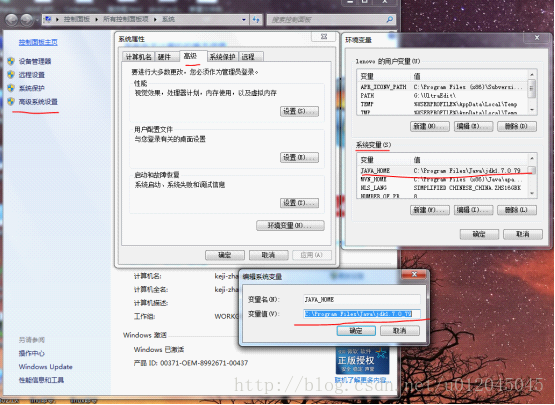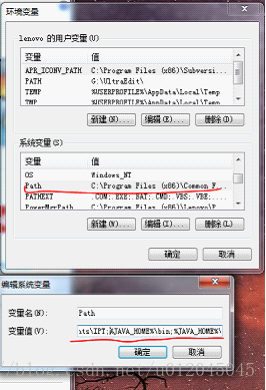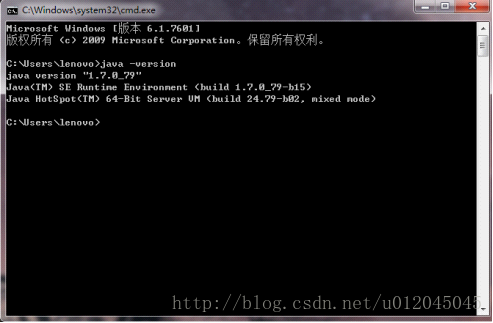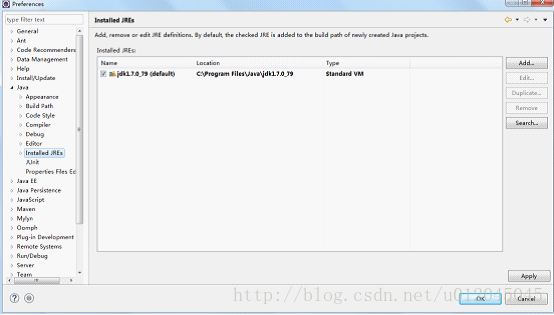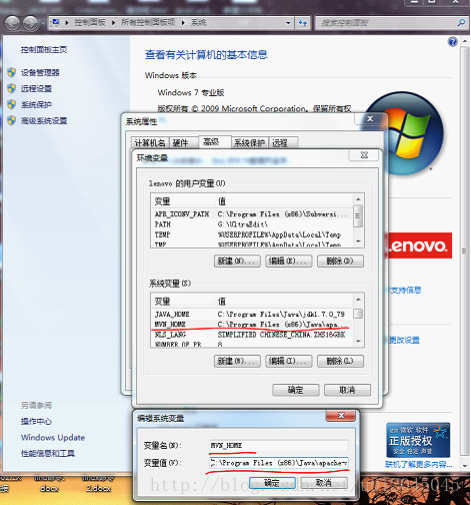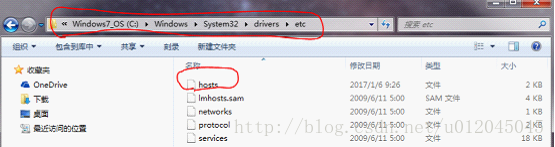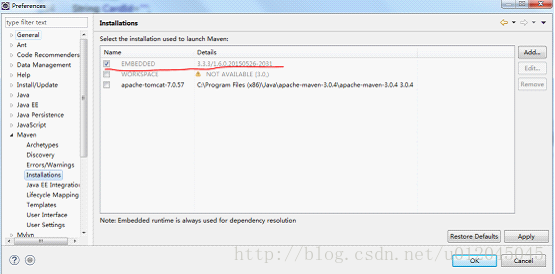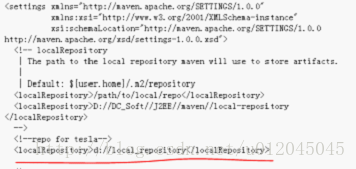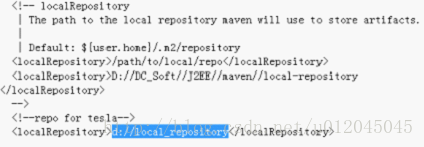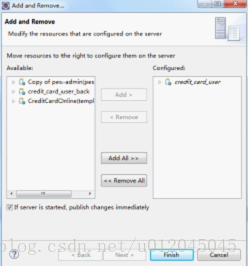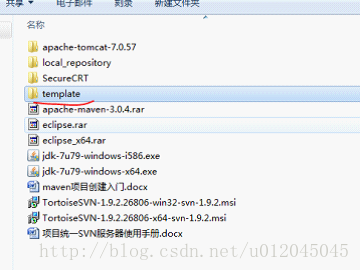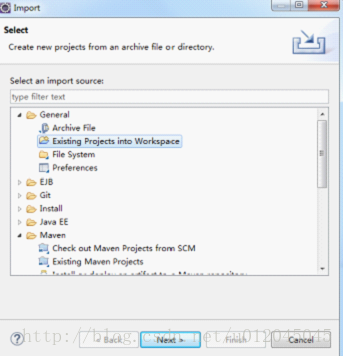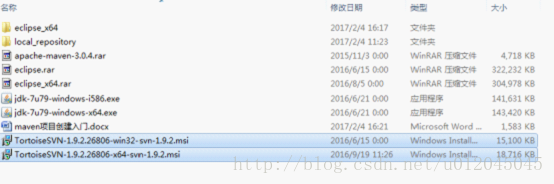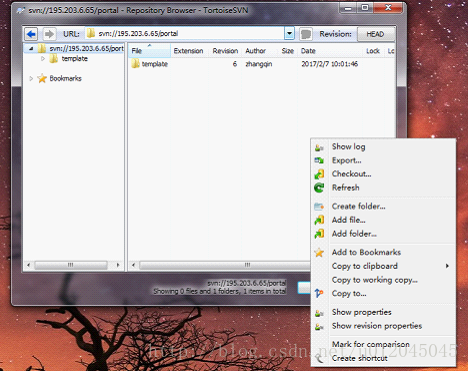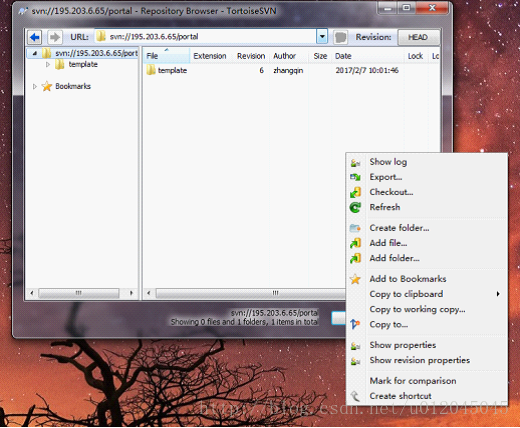入職第一天搭建環境 傻瓜文件
1. Eclipse安裝文件
安裝eclipse首先要安裝JDK。
JDK的安裝教程如下。
根據自己的電腦版本找到與之對應位數的JDK安裝檔案,並安裝;
計算機右鍵->屬性->高階系統設定->高階->環境變數->單擊【系統變數】->【新建】,在變數名和變數值中分別輸入“JAVA_HOME”和“ JDK安裝路徑”->確認;
在系統變數中找到Path變數雙擊,在原變數值最前端新增“;%JAVA_HOME%\bin; %JAVA_HOME%\jre\bin;”,點選確定;
- 確認環境變數新增成功:windows+r -> cmd -> 鍵入命令java -version,如果列出JDK的版本資訊,則說明JDK安裝成功。
JDK安裝完成之後,即可開啟Eclipse。
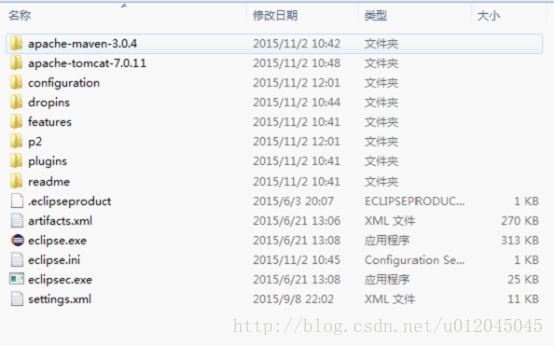
1) 根據自己的電腦系統版本位數,找到與之相對應的eclipse軟體壓縮包,解壓縮直接執行eclipse.exe即可啟動eclipse。
注:該Eclipse軟體已經包含了專案開發需要用到的所有外掛。
2) 進入eclipse後即可配置JDK。選擇window->preferences->java->Installed JREs 然後將自己已經安裝好的jdk新增上即可。
2. 整合Eclipse和Maven
1) 找到apache-maven-3.0.4壓縮包,解壓到指定路徑【自己隨意指定】;
2) 計算機右鍵->屬性->高階系統設定->高階->環境變數->單擊【系統變數】->【新建】,在變數名和變數值中分別輸入“ MVN_HOME”和“解壓Maven包路徑” ->確認;
此處我將其解壓的路徑是
C:\Program Files (x86)\Java\apache-maven-3.0.4\apache-maven-3.0.4
3) 在系統變數中找到Path變數雙擊,在原變數值最前端新增
“;% MVN_HOME%\bin;”,點選確定,【注意分號不能丟了】;

4) 確認環境變數新增成功:windows+r -> cmd -> 鍵入命令mvn -v,如果列出maven的版本資訊,則說明maven配置成功。
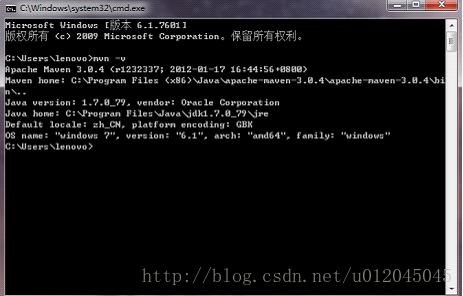
5) 下載maven依賴包:修改host檔案新增總行Maven庫地址:在資源管理器檢索以下路徑:
C:\Windows\System32\drivers\etc,用記事本開啟其中的hosts檔案,在最後一行新增“197.1.4.59 maven.cmbc.com.cn”,儲存;
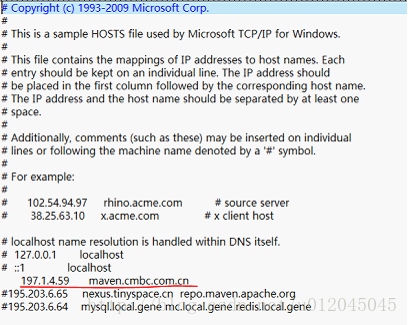
6) 選擇倉庫下載方式:在Eclipse選單欄中點選Window->Preference->Maven->Installations,在右側視窗中若選擇apache-maven-3.0.4->Apply->OK,則表示從maven官方網站下載庫包;若選擇 EMBEDDEND-3.0.4->Apply->OK,則以內嵌的方式從總行maven庫中下載庫包,建議以此方式下載庫包;
7) maven新增本地依賴包:找到local_repository資料夾,將其移到指定路徑下【自己隨意定義,我放在d盤根目錄下了】;
8) 在local_repository資料夾中找到settings.xml檔案,修改該檔案中
標籤對應的地址為本地local_repository資料夾路徑,如下圖;
修改settings.xml檔案路徑
9) 配置當前庫地址:在apache-maven-3.0.5\conf目錄下的setting.xml檔案中,設定成本地maven倉庫路徑;
10) 在eclipse中設定maven安裝路徑:在Eclipse選單欄中點選Window -> Preference -> Maven -> Installation -> Add。
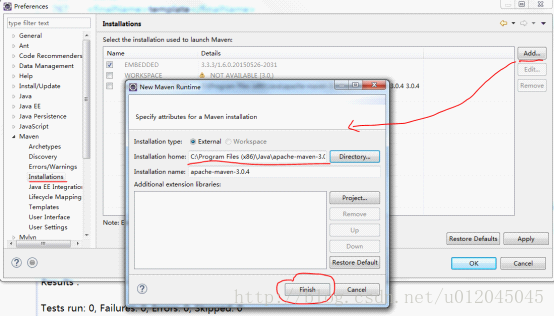
11) 開啟Eclipse,匯入本地依賴。依次選擇Window->preference->Maven->users settings->匯入setting檔案->update setting->Apply->OK,如下圖;
匯入settings檔案
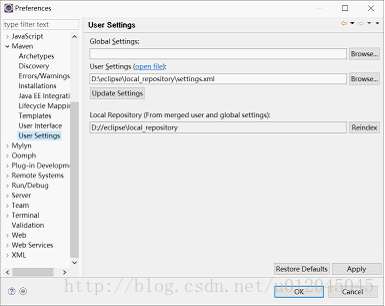
12) Maven Install:點選專案檔案,右鍵->Run as->Maven install將依賴install至本地maven庫;【若目前沒有專案,這一步可以先跳過】
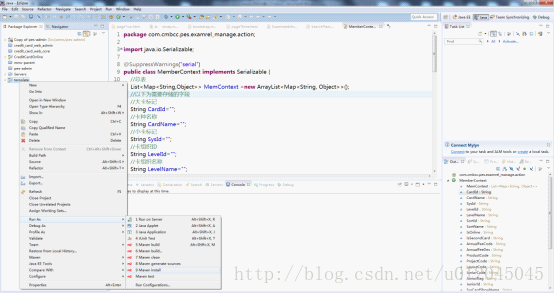
13) 更新專案:點選專案檔案,右鍵->Maven->Maven Update Project。
【若目前沒有專案,這一步可以先跳過】
注:如果執行專案仍缺失jar包,可以登入網站:
索引並下載,將其對應的程式碼新增到pom.xml中,並重覆上12~13步操作。
3. 整合Tomcat到Eclipse
a) 找到apache-tomcat-7.0.21資料夾,並將apache-tomcat-7.0.21資料夾放在本地指定路徑【路徑自己隨意定義】;
b) 在Eclipse選單欄中依次點選Window -> Preferences -> Server->Runtime Environment ->Add->選擇Apache Tomcat v7.0->Finish->OK;
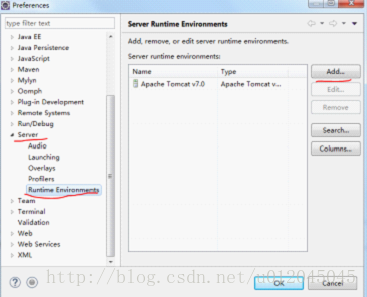
c) 配置完成tomcat後,將template基礎專案新增到tomcat伺服器中;
【若目前沒有專案,這一步可以先跳過】
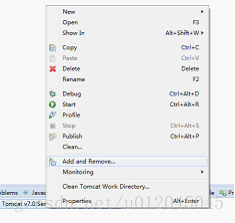
4. 新建Tesla工程OnlineApplication
找到template資料夾,裡面即為tesla模版工程,直接將其拷貝到工作空間,然後在eclipse中右擊import選擇Exiting Project into WorkSpace即可將工程匯入並開啟。
5. 搭建SVN伺服器
5.1. 安裝文件
根據自己的電腦的系統版本的位數需要,選擇與之相對應的SVN安裝檔案進行安裝。
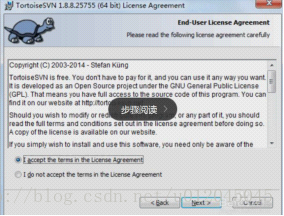
SVN安裝完成後,點選 TortoiseSVN->TortoiseSVN Repository Browser;
在彈出的URL輸入框中輸入專案指定的SVN地址即可檢視template基礎專案模板以及相關文件。
5.2. SVN伺服器地址
SVN伺服器地址為:195.203.6.65
SVN安裝目錄:/opt/CollabNet_Subversion
首先安裝軟體SecureCTR ,找到SecureCTR資料夾,雙擊SecureCRT.EXE即可開啟。
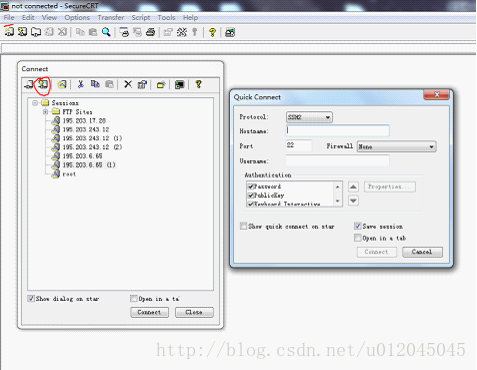
File->connect->Quick Connect【選擇第二個圖示】
Hostname:
Username: root
Password:
登入後即出現以下頁面
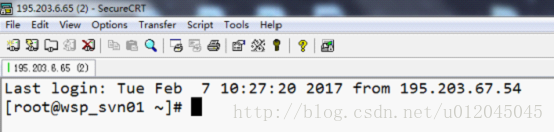
5.3. 啟動svn伺服器
執行如下命令啟動伺服器:
/opt/CollabNet_Subversion/startsvn.sh
執行如下命令停止伺服器:
/opt/CollabNet_Subversion/stopsvn.sh
因為svn一開始就是開著的,所以這兩步可以先不做。
6. 建立SVN資源庫
如果想為某個專案建立獨立的資源庫,僅供某個專案使用,則執行如下配置:
- 在svnroot下執行如下命令建立資源庫,這裡建立資源庫test
a) 輸入命令 ll 可獲取當前路徑下的所有檔案
b) 然後輸入命令 cd ../svnroot 即可跳轉到svnroot資料夾下
c) 再次輸入 ll 命令 檢視svnroot資料夾下都有哪些檔案
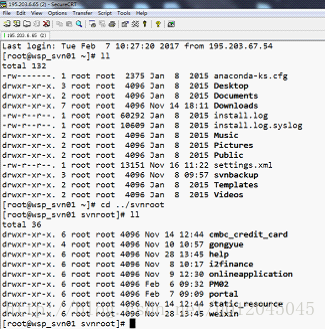
d) 然後再svnroot下建立SVN資源庫 輸入命令svnadmin create test即可。【test是你將要建立的SVN資源庫的名字,可以自己隨意定義】
e) 這樣就建立好了一個名為test的SVN資源庫,輸入命令cd test
f) 進入test資料夾 輸入命令 ll 檢視test資料夾下都有哪些檔案,如下圖所示,如果跟下圖一樣,則說明你已經建立正確。

已建立預設專案PM02,參見目錄:/svnroot/PM02
- 修改conf下的配置檔案svnserver.conf,
1) 輸入命令 cd conf 進入conf資料夾
2) 輸入命令 ll 檢視conf資料夾下都有哪些檔案,然後對其一一修改。
3) 輸入命令vi svnserve.conf 首先修改svnserve.conf檔案 點選鍵盤i 即可修改
svnserve.conf檔案配置如下所示:
#禁止匿名訪問
anon-access = none
#啟用授權寫許可權
auth-access = write
password-db = passwd
authz-db = authz4) 修改完成之後,點選Esc 鍵退出編輯 切換鍵盤為大寫模式 雙擊Z鍵即可進行儲存並退出。
- 如何增加新使用者
按照上面的操作,相應的修改檔案passwd。在使用者中加入使用者id和密碼,等號左邊為使用者ID,右邊為密碼(明文)
[/]
zhangqin = zhangqin1234可參考檔案:/svnroot/PM02/conf/passwd
- 如何對使用者授權
按照上面的操作,相應的修改檔案authz。在指定目錄下(格式為[路徑]),加入使用者的許可權配置,只讀:r;讀寫:rw。比如我們想對專案portal授權給使用者組dzy為讀寫,xijp讀寫,ply只讀,配置如下(組前面需要加@):
[/]
zhangqin=rw可參考檔案:/svnroot/PM02/conf/authz
7. 匯入專案程式碼到SVN
客戶端則可以通過svn://11.11.11.11/test訪問新建立的資源庫,
右擊滑鼠選擇add file即可將目程式碼匯入資源庫。
8. 開發人員匯出程式碼到本地開發環境
開啟SVN後選擇checkout 即可將當前SVN資料夾導到本地的任意給定位置。
相關推薦
入職第一天搭建環境 傻瓜文件
1. Eclipse安裝文件 安裝eclipse首先要安裝JDK。 JDK的安裝教程如下。 根據自己的電腦版本找到與之對應位數的JDK安裝檔案,並安裝; 計算機右鍵->屬性->高階系統設定->高階->環境變數->單擊【系統變
java程式設計師入職第一天搭建環境
1. Eclipse安裝文件 安裝eclipse首先要安裝JDK。 JDK的安裝教程如下。 根據自己的電腦版本找到與之對應位數的JDK安裝檔案,並安裝; 計算機右鍵->屬性->高階系統設定->高階->環境變數->單擊【系統變數
程式設計師入職第一天就離職了,原因很扎心:因為不加班
提起程式設計師這個職業,很多人的腦海中便會飄過“加班”二字,似乎不加班的程式設計師都是假的程式設計師。無獨有偶,有一名網友就講述了自己公司所經歷的事情,其好不容易招到一個程式設計師,結果上了一天班就離職了,其給出的理由是:因為不加班! 對於這樣扎心的理由,不少網際網路大公司的程式設計師紛紛
矽谷的程式設計師, 入職第一天都在幹什麼?
正在求職或已經拿到offer在等待入職的你,是否會有以下好奇: 初來乍到的新人程式設計師,第一天都在做些什麼? 公司會對新人進行怎樣的培訓? 各大科技公司的培訓風格又有什麼異同? 今天,就讓我們一起來揭祕矽谷幾大科技巨頭 (谷歌/FB
入職第一天------->新手
鳥兒起飛,如何飛的更高更遠-送給新手程式設計師入職第一天多數學員在畢業時是沒有相關開發經驗的,往往他們內心都很擔心我沒有上過班,第一天該怎麼做呢,入職該做什麼?現在小編就來跟大家分享下程式設計師入職第一天的事。不做職場菜鳥一、帶上各種證件公司需要的證件人事發Offer的時候會
工作3年+的技術/測試人員入職第一天,你應該做什麼
前言 工作3年+技術人員、測試人員在入職第一天,除了尋常的熟悉公司文化、團隊人員、安裝工具等等外,還需要了解什麼,才能儘快上手新的工作呢?由於有豐富的工作經驗,也接觸了不同的團隊、公司,那麼除了所有公司共同的或者類
快手入職第一天!
期待了好久,我總算是真正步入社會了,有些許緊張,有些許雞凍。緊張是我的常態,遇見比較重要的正式的事情,我會有一定的焦慮症;雞凍是因為我可以認識新的人、在新的環境去學習拓展自己的能力。 七月一號晚上,十一點就睡覺,但是睡不著,一直到一點才睡著,定的鬧鐘是七點,六
GO語言學習第一天_環境搭建
GO序言: Go語言是谷歌2009發布的第二款開源編程語言。 雖然已經發布了那麽久了,但是到現在GO語言從很多人的口中傳到我耳中來, 所有我覺得有必要系統的學習一波了,面對新的東西我覺得我們都要嘗試去了解,所有就有這個博客。 Go環境文件準備: 1、GO的安裝包: (墻內): https://s
Qt第一天——搭建開發環境
Qt下載網址: 官網下載地址:http://www.qt.io/download (速度慢) 官網提供的映象下載地址:http://download.qt.io
OpenGL學習——第一天(環境搭建VS2017)
雖然寫這個部落格主要目的是為了給我自己做一個思路記憶錄,但是如果你恰好點了進來,那麼先對你說一聲歡迎。我並不是什麼大觸,只是一個菜菜的學生,如果您發現了什麼錯誤或者您對於某些地方有更好的意見,非常歡迎您的斧正! 學習來源:https://learnopengl-cn.github.io/01%2
入職三天,公司給了100塊錢叫我走人
必須 項目構建 遷移 怎麽 聊天 業務員 java類 工作內容 提交 十月,金秋季節,本是豐收之時,卻因為陸續有同事離職,心中多少有些悲涼之意,頓然想起從參加工作到現在,五年已過,當年青澀懵懂的小年輕,如今出街招搖過市時,被小孩子看到都會喊聲大叔。回想這五年,有心酸和無奈、
傳智播客C/C 各種開發環境搭建視訊工具文件免費教程
分享一下我老師大神的人工智慧教程!零基礎,通俗易懂!http://blog.csdn.net/jiangjunshow 也歡迎大家轉載本篇文章。分享知識,造福人民,實現我們中華民族偉大復興!
笑中帶淚的碼農往事:入職三天被開,公司給100塊叫我走人,有我慘?
本文由作者“假不理”發表於“程式設計無界”公眾號,現重新整理髮布,感謝作者的精彩分享。 1、引言 十月,金秋季節,本是豐收之時,卻因為陸續有同事離職,心中多少有些悲涼之意,頓然想起從參加工作到現在。至今五年已過,當年青澀懵懂的小年輕,如今出街招搖過市時,被小孩子看到都會喊聲大叔。 回想這
#這個程式設計師有點任性,入職兩天就提離職:強留做一個月需求再走
當程式設計師在一個崗位達到瓶頸期的時候,為了職業的發展和漲薪,只能選擇跳槽!可是程式設計師在找工作這段時間是處於無業期的,如果一天沒有找到令他們滿意的工作,那麼這個時期將會被延長一天。這時有些程式設計師難免會“將就”,去那些勉強能夠達到自己標準的公司,然後暫時入職,之後繼續找令他們滿意的工作!
webpack搭建vue專案開發環境【文件向學習】
為何有這篇文章 各個社群已經有無數篇帖子介紹如何使用webpack搭建前端專案,但無論是出於學習webpack的目的還是為了解決工作實際需要都面臨著一個現實問題,那就是版本更新。別人的帖子可能剛寫好版本就更新了,又要對著帖子找文件。 但這個過程十分重要,因為你想要的一切早已都在文件中
個人總結(新公司入職第一個月總結20180619)
以前的自己是不喜歡寫總結這一類東西的,感覺這是自己知道的比較個人的東西,不適合寫出來。像以前讀書時,老師要求寫總結的時候總是裝裝樣子,根本算不了個人的總結。但是今天我要轉變這樣的想法了,真不知道以前是哪裡來這種蠢想法的。我這裡寫的總結,是為了回顧過去一段時間的自
傳智播客C/C++各種開發環境搭建視訊工具文件免費教程
(有圖有真相)C/C++各種開發環境搭建視訊工具文件免費教程目錄截圖如下:狠狠點選!C/C++各種開發環境搭建教程資料下載地址:http://pan.baidu.com/s/1kT2YvEB為滿足不同層次學員的需求,我們把環境搭建教程資料分為《基礎班必備環境》與《就業班必備環境》兩種。同學們可以根據自己實際情
Django學習筆記--第一天--搭建一個簡易部落格
前言:最近準備寫一個自己的個人部落格。本來想用.net開發的,由於VS有點裝不上,最近學習Python。選擇了python的web框架Django。 開發環境:Ubuntu 14.04 開發工具:Pychram 2016.1.0 社群版 Python版本:
xamarin android 中button的寫法(入坑第一天)
剛開始用xamarin寫安卓端,之前沒有接觸過安卓開發,只做過c#的winform開發。 新手必須瞭解的: 1、除錯有兩種方式,一種用xamarin自帶的模擬程式管理器(avd),還有一種就是手機真機,avd必須先啟動,因為啟動要一段時間,真機就簡單了,avd佔電腦資源較多
程式設計師剛入職一天就辭職了,原因讓人很無語:因為不加班!
提起程式設計師這個職業,大家回想到哪些?有些人會說老實人可靠;有些人說工資高,待遇好;有些人還會想到“加班”等等。在很多人眼裡,“加班”似乎是程式設計師的標配,不加班的程式設計師都是“假程式設計師”。無獨有偶,有一名網友就講述了自己公司所經歷的事情,她好不容易才招到一個程式設計師,結果就上了一天班就